A essa altura, é seguro dizer que os PDFs se tornaram o canivete suíço do mundo do escritório. Mas, embora sejam excelentes em muitas coisas (como suporte a várias plataformas ou arquivamento de longo prazo), nem sempre são o meio perfeito quando um usuário deseja manipular ou extrair dados deles.
E se você já tentou copiar e colar dados de um documento PDF em uma planilha do Excel, sabe como essa experiência pode ser frustrante, sem falar que pode ser perigosa, pois você pode perder dados vitais ou até mesmo quebrar a formatação do arquivo!
Felizmente, existe uma solução: o conversor de PDF para Excel.
Quais são as vantagens de converter arquivos PDF em Excel?
Ao usar um conversor, você pode exportar facilmente gráficos, tabelas e todos os tipos de outros dados para uma ferramenta projetada para analisar e visualizar conjuntos de dados de forma organizada, ou seja, o Microsoft Excel. Afinal de contas, ele é o padrão de fato por algum motivo!
Há várias vantagens em converter um arquivo PDF para Excel. Entre os recursos de qualidade de vida que você pode esperar, está a capacidade de definir larguras de coluna personalizadas, classificar e filtrar dados, usar fórmulas para calcular os números, desenhar gráficos, adicionar validações condicionais e muito mais! Tudo isso é uma grande vantagem para analistas de dados, consultores financeiros, contadores e praticamente qualquer pessoa que queira tirar conclusões baseadas em dados e visualizar conjuntos de dados complexos de forma organizada.
Como mencionamos anteriormente, os PDFs são rígidos e muito portáteis entre plataformas, mas é exatamente isso que os torna difíceis (embora não impossíveis) de editar e converter. Não é possível usar macros personalizadas, fórmulas ou outras ferramentas e técnicas de gerenciamento de & modelagem de dados que um profissional possa querer utilizar em seus dados. Outra desvantagem digna de nota dos PDFs em relação aos arquivos do Excel é que, para todos os efeitos, eles são documentos "planos" que simplesmente crescem com a adição de mais páginas. Um arquivo do Excel, por outro lado, permite expandir o arquivo em várias dimensões - adicionar mais planilhas, linhas ou colunas a um arquivo pode ser feito com apenas alguns cliques.
É aqui que entra o MobiPDF. Com o MobiPDF, cada página do seu PDF será renderizada como uma planilha separada no arquivo Excel de saída, garantindo que seu conjunto de dados esteja bem organizado e que sua formatação seja preservada até o último dígito.
Como converter PDF em Excel - um guia passo a passo
Converter PDF em Excel é fácil com o MobiPDF para Windows. Tudo o que você precisa fazer é acessar o MobiPDF e baixar o aplicativo em seu dispositivo Windows. Dito isso, observe que você não pode converter um PDF que esteja protegido por senha pois isso comprometeria a segurança do arquivo. Se precisar converter um arquivo desse tipo, você pode usar o MobiPDF para remover a proteção por senha antes da conversão!
Para iniciar a conversão:
1. Instale o MobiPDF, inicie-o e clique em Mais.
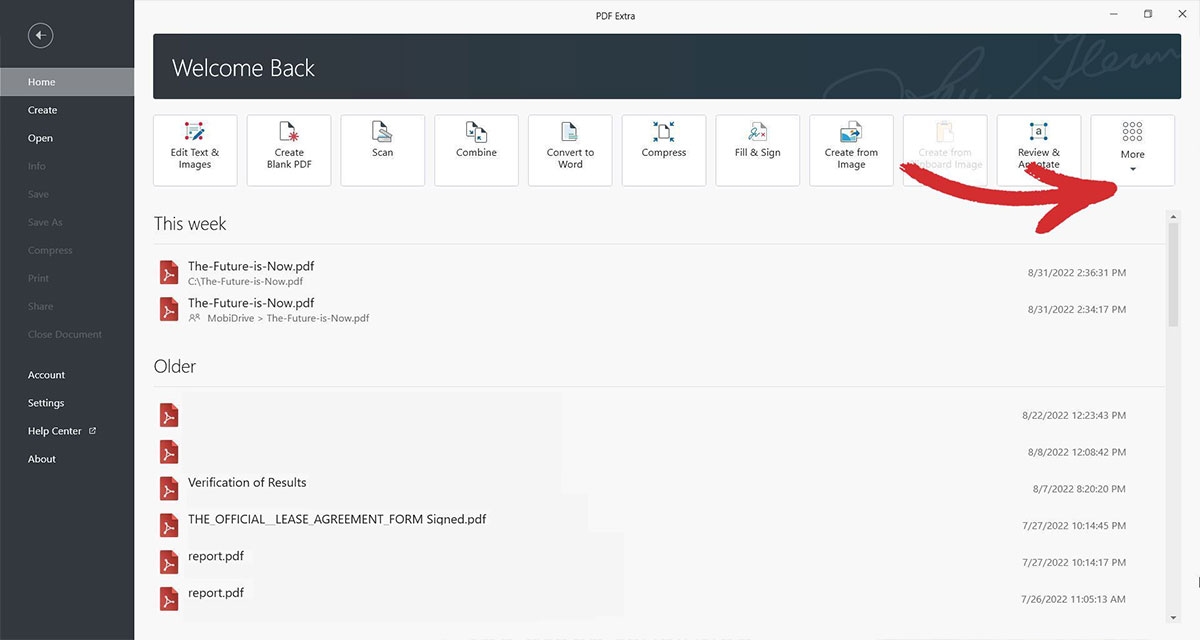
2. Clique em Converter para Excel.
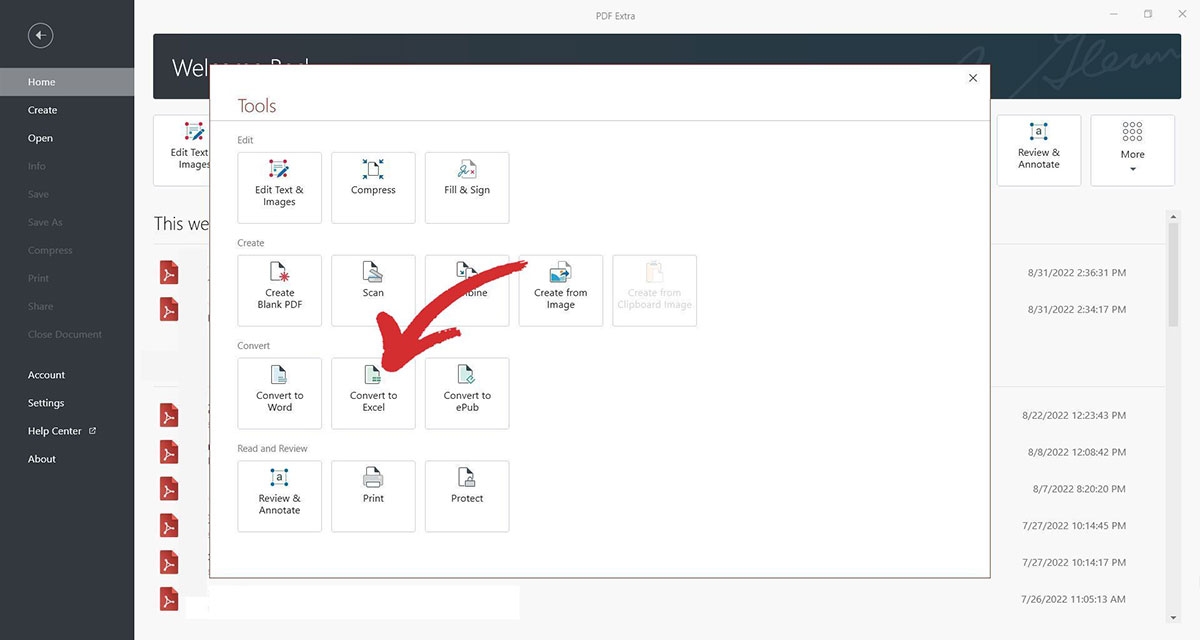
3. Selecione o documento que você deseja converter. Você pode escolher arquivos do seu dispositivo local, os arquivos abertos mais recentemente ou buscá-los diretamente no armazenamento em nuvem do MobiDrive.
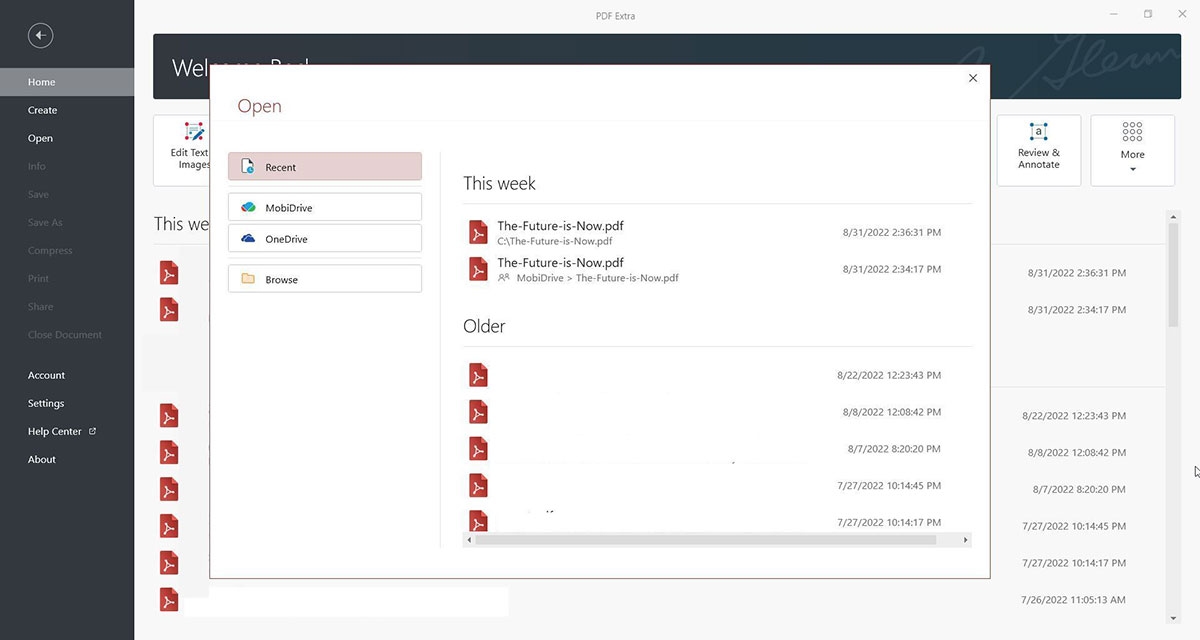
4. Clique em Exportar para o Excel na guia Home se já estiver visualizando o arquivo.
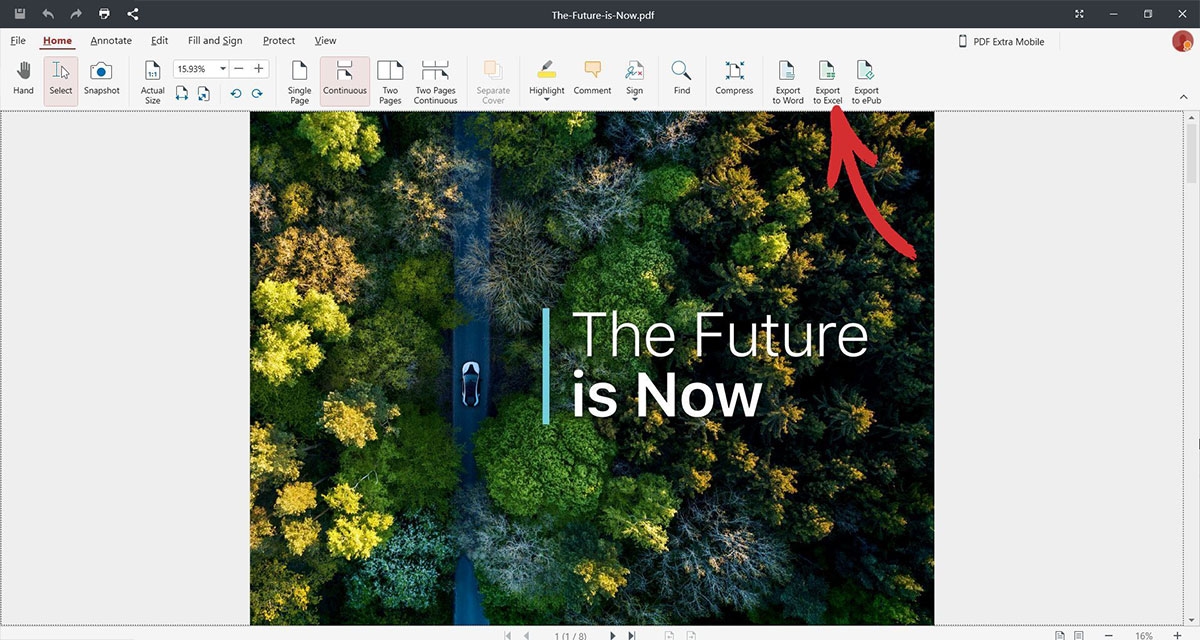
5. Para melhorar muito a precisão da conversão, escolha até 3 idiomas presentes no PDF e clique em Aplicar.
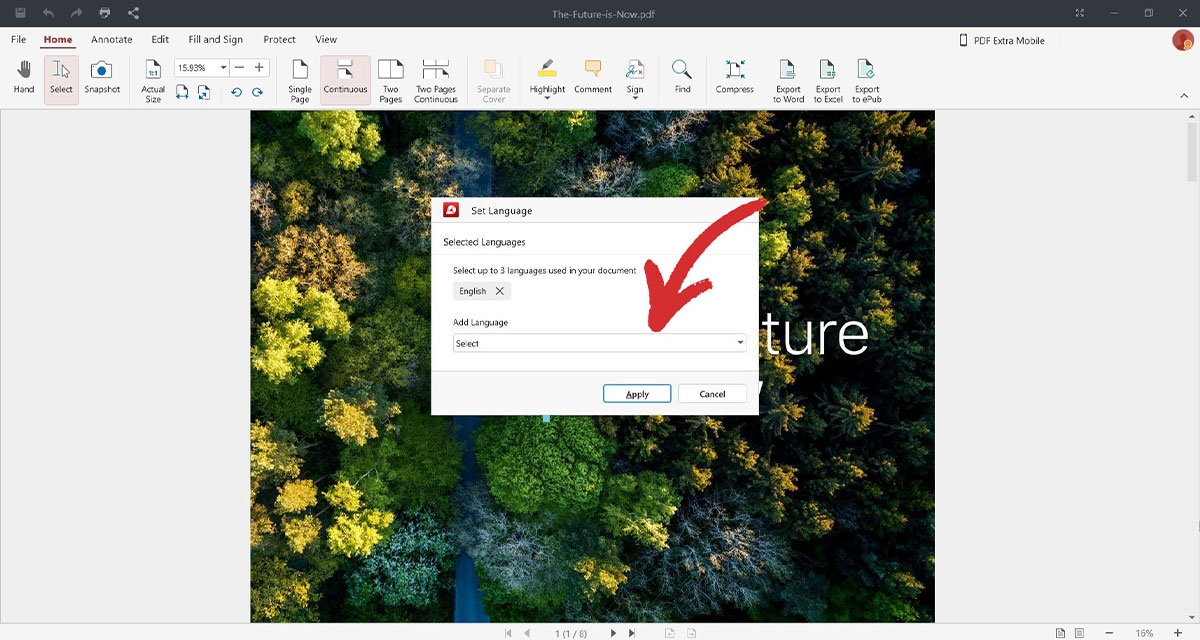
6. Salve o documento. Você pode fornecer qualquer nome de arquivo que desejar para o documento do Excel resultante.
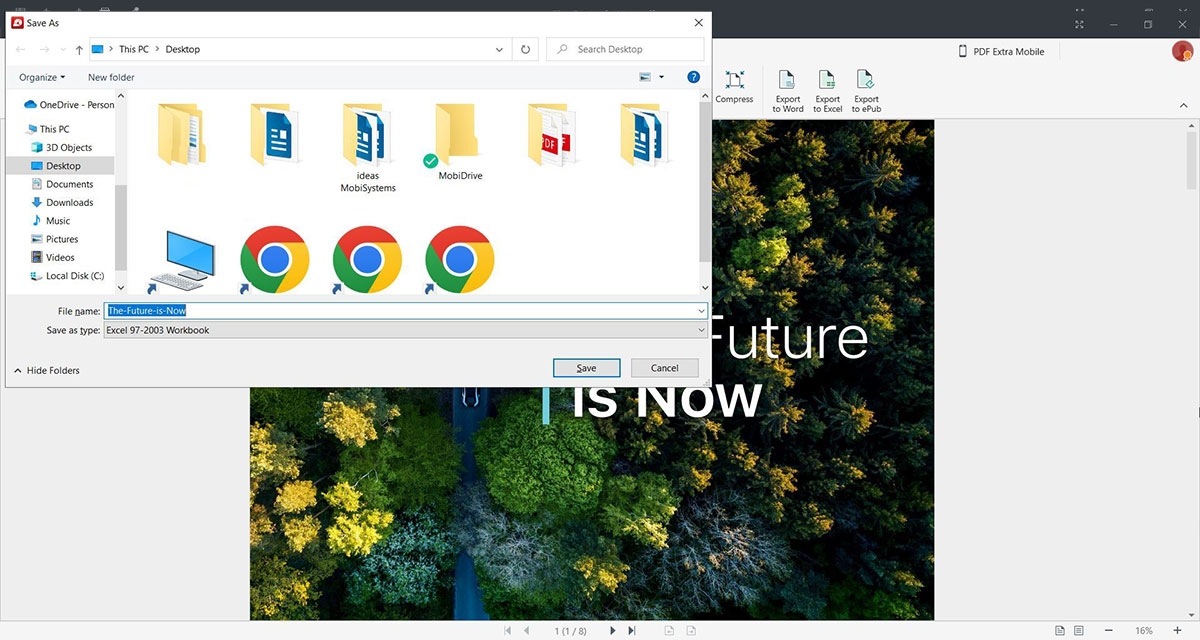
7. Pronto! Seu novo arquivo do Excel foi criado e está pronto para ser usado.
Recomendações e dicas adicionais
Ansioso para colocar seus conhecimentos à prova? É ótimo ouvir isso, mas antes de fazer isso, aqui estão mais algumas coisas que você deve saber para obter os melhores resultados e evitar a perda de tempo precioso.
Use uma ferramenta inteligente de ferramenta de conversão de PDF como o MobiPDF, que respeita as colunas - a maioria das ferramentas on-line gratuitas simplesmente coloca todo o conteúdo do PDF em uma única coluna dentro do arquivo resultante, criando uma bagunça no processo.
Para obter os melhores resultados, limpe o PDF usando os recursos avançados de edição do MobiPDF antes da conversão - de longe, o maior fator para determinar a qualidade da aparência do arquivo Excel resultante está na estrutura e no conteúdo do próprio arquivo PDF de entrada.
"Limpar" o arquivo de entrada de todos os itens não conversíveis é muito mais fácil do que tentar limpar o arquivo Excel resultante.
Alguns objetos que não têm equivalente no Excel (ou são apenas mal mapeados) são:
- Preenchimento e recuos
- Listas de marcadores e listas de verificação
- Qualquer tipo de formatação de texto sofisticada
Todos esses objetos podem introduzir colunas extras que podem ser difíceis de limpar e piorar a formatação no arquivo resultante. Quanto mais próximo o PDF estiver de uma tabela, melhor!Rodapés, cabeçalhos, números de Bates e outros tipos de conteúdo suplementar geralmente são usados em documentos somente de texto, portanto, evite-os também.
Imagens coloridas de alta resolução - embora elas possam ser convertidas, é melhor cortá-las, pois são de pouca utilidade em um arquivo do Excel.
Vídeo, áudio e outros conteúdos multimídia - também não serão convertidos para o Excel tão cedo, portanto, é melhor evitá-los.
Converta seu primeiro PDF para Excel hoje mesmo, gratuitamente. Inicie nosso teste de 14 dias e baixe o MobiPDF para aumentar sua produtividade.
Não está procurando por conversões do Excel?
Confira nossos guias sobre os demais tipos de conversão de arquivos suportados pelo MobiPDF:




